所谓大纲,就是指一篇文章或者一份文件的要点概括,生活中我们常常会看到一些演讲者、授课老师会用大纲来梳理要讲的内容,有时候有些写作工作者,也会借助大纲来梳理创作的内容、架构。通过MindMaster思维导图工具,你也可以轻松实现这一功能。
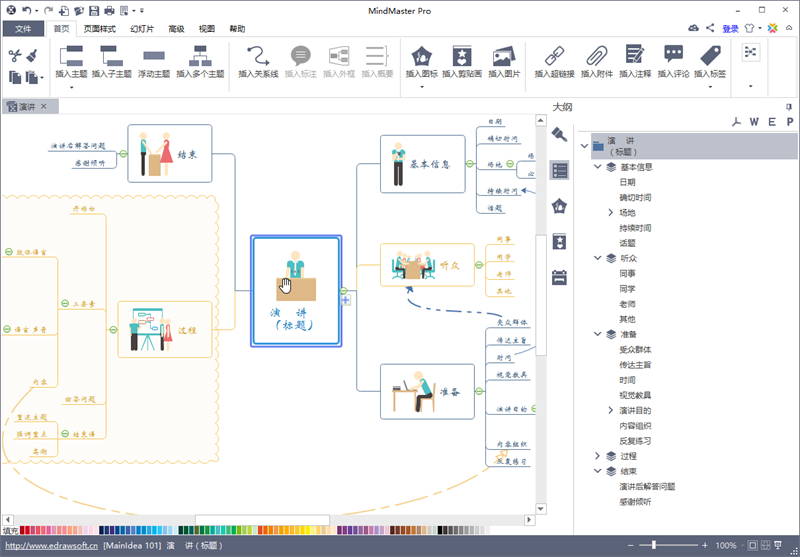
在大纲视图中,你可以做什么?
修改主题:在大纲视图中,你可以直接主题内容进行修改。
方法1:在思维导图大纲中,鼠标左键,选中主题或子主题,直接输入文本,输入的文字会自动匹配到思维导图中去;
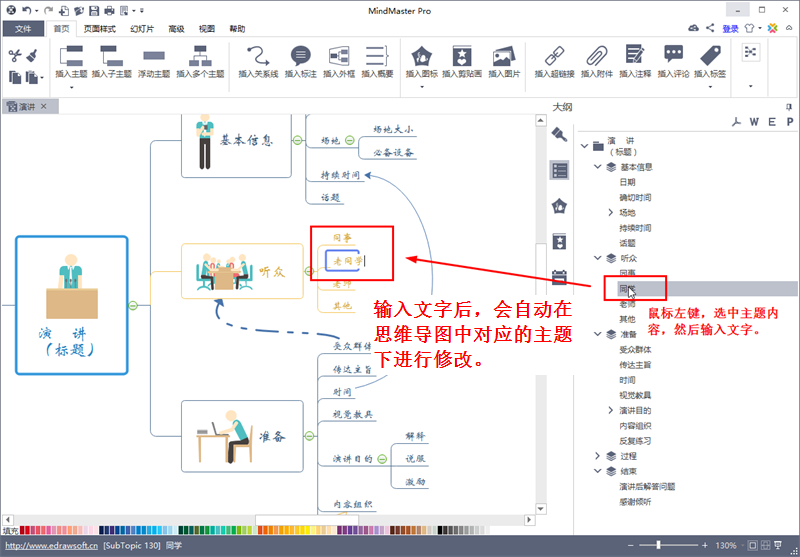
方法2:在思维导图大纲中,直接双击主题,此时,大纲中的主题就会变成可编辑的状态,输入完成后,按回车键(Enter)可结束文本输入。
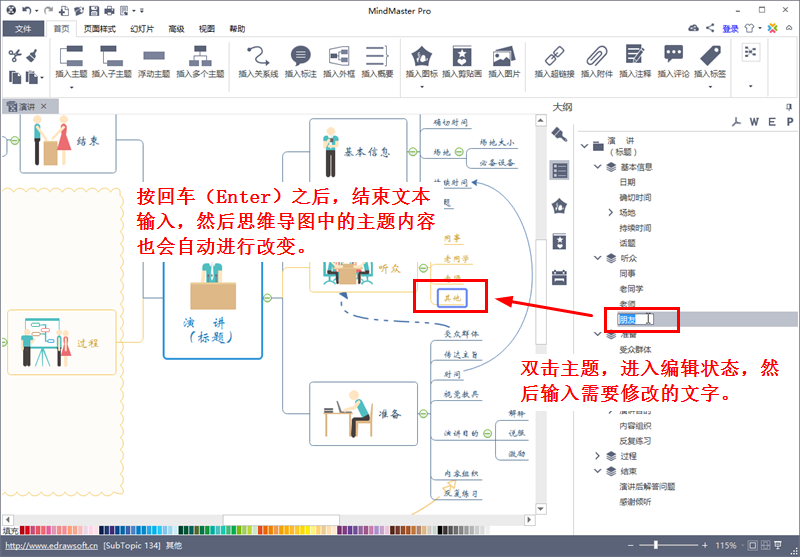
查看添加的超链接:大纲视图中会将整个思维导图中所添加的超链接全部显示出来,每个对应的主题后面,会有相应的图标来进行区分,根据这些图标你就能够了解添加的超链接类型。
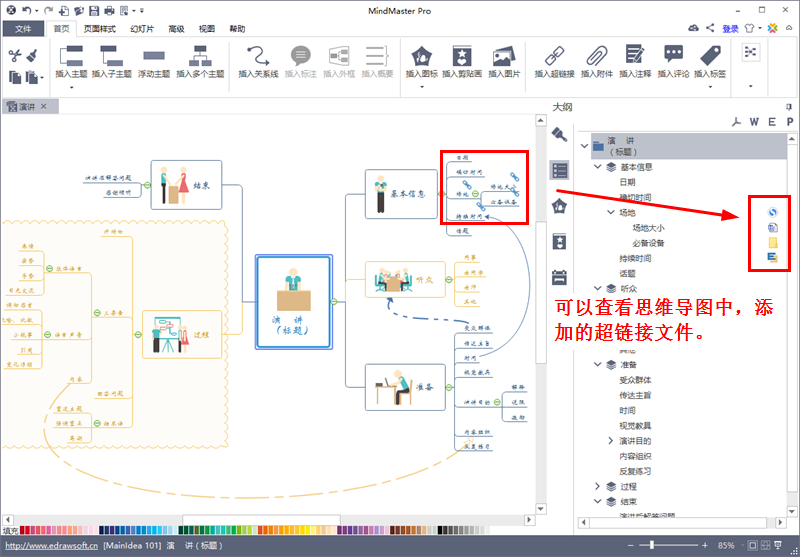
折叠主题:当思维导图内容很多的时候,点击大纲视图中的主题前面的箭头,就可以将该主题以下的子主题折叠起来。
在大纲视图中,直接点击主题后面的超链接图标,可以立即打开对应的文件进行查看、修改。
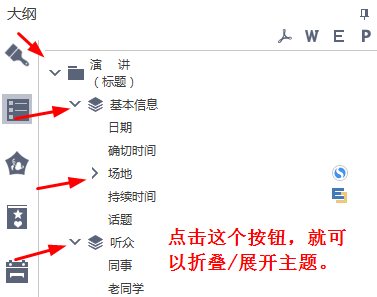
怎样将思维导图导出为带有大纲的格式?
支持导出的格式:PDF、Word、Excel、PPT。
1、在软件右侧工具栏中,将”大纲“面板打开;
2、在思维导图的大纲上方,有四个按钮,分别代表的是PDF、Word、Excel、PPT文件格式;
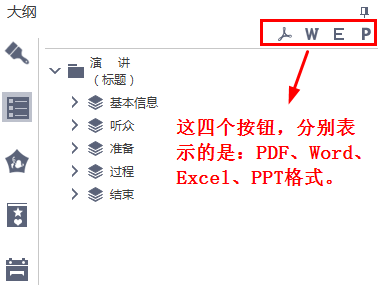
3、选择需要保存的文件路径,单击保存就可以了。
点击此处查看更多MindMaster使用教程








